ご教示いただいた通り
Firefoxブラウザーでキャッシュ等を削除の上ダウンロードし
PCを再起動してからセットアップを試してみましたが
同じ結果でした。
①zipファイル解凍
> 問題なく解凍できました。
②zipファイルの容量
> 287MBです。
何か他に考えられることはありますでしょうか。
お手数をおかけ致しますが
どうぞよろしくお願い致します。
CLIP STUDIO PAINTの要望・不具合ボード
|
インストール/動作環境
インストールできません。 |
|
|
Comic Studio Pro 4.0 パッケージ版を購入したので 優待に申し込みVersion 1.2.3をダウンロードしました。 ところが、setup.exeをクリックしてインストールを開始すると 途中でキャプチャのような機能転送エラーというメッセージが表示され インストールできません。 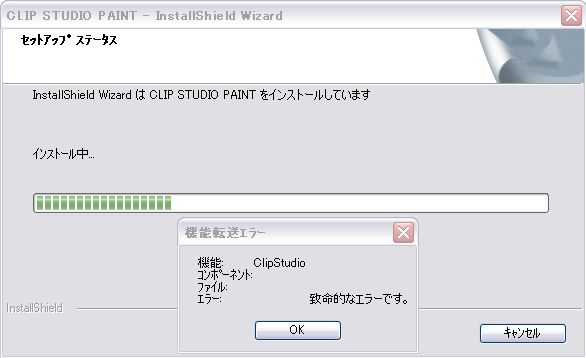 もう一度ダウンロードしたものから試してみましたが 同じ結果です。 よろしくお願い致します。 ------------------------------------------------------------ ■OS Windows XP( ○ ) Windows Vista( ) Windows 7 ( ) Windows 8( ) MacOS X 10.5( ) MacOS X 10.6( ) MacOS X 10.7( ) MacOS X 10.8( ) その他( ) ------------------------------------------------------------ |
2019年11月28日に本サービスの投稿受付は終了いたしました。「CLIP STUDIO SUPPORT」をご利用ください。
ダウンロードし直して頂いたファイルでも同様の症状でしたでしょうか。
また、zipファイルを解凍して頂く際に、エラー等は表示されませんでしょうか。
念のため、ご使用のブラウザのキャッシュを削除の上、
再ダウンロードを行って頂けますようお願いいたします。
■Internet Explorer9の場合
1.InternetExplorer9 を起動し、[歯車のマーク]→[セーフティ]→
[閲覧履歴の削除]をクリックします。
2.[閲覧履歴の削除]ウィンドウが表示されたら[お気に入りWebサイトデータを
保持する]チェックを外します。
3.以下の項目にチェックを入れて[削除]ボタンをクリックします
・[インターネット一時ファイル]
・[履歴]
・[ダウンロードの履歴]
4.インターネットオプションを閉じてInternet Explorer9を再起動します。
■Internet Explorer 8の場合
1.[ツール]メニュー→[閲覧の履歴の削除...]を選択します。
2.[閲覧の履歴の削除]画面が表示されたら[お気に入りWebサイトデータを
保持する]チェックを外します。
3.以下の項目にチェックを入れて[削除]ボタンをクリックします
・[インターネット一時ファイル]
・[履歴]
4.削除が完了したらInternetExplorer8を再起動してください。
■Firefoxをご使用の場合
1.Firefoxウィンドウ左上の[Firefox]ボタンから[オプション]を選択します。
2.[プライバシー]ボタンをクリックして「履歴」項目の「Firefoxに」
プルダウンメニューを[履歴を記憶させる]に設定します。
3.「最近の履歴を消去」リンクをクリックすると[最近の履歴を消去]ウィンドウ
が表示されるので以下の設定を行います。
・消去する履歴の期間:「すべての履歴」
・チェックを有効にする消去する項目:
[表示したページとダウンロードの履歴]
[キャッシュ]
[Webサイトのオフライン作業用データ]
4.[今すぐ消去]ボタンをクリックして情報を削除します。
5.「履歴」項目の「Firefoxに」プルダウンメニューをいつもご利用のオプション
に戻して[OK]ボタンをクリックして、Firefoxを再起動してください。
■Google Chromeをご使用の場合
1.Google ChromeのツールバーのChrome メニュー([三]ボタン)を
クリックします。
2.[ツール] →[閲覧履歴を消去] をクリックします。
3.表示されるダイアログで以下の項目にチェックを入れます。
・[閲覧履歴]
・[ダウンロード履歴]
・[キャッシュ]
4.上部にあるメニューを使用して、削除する情報の期間を[すべて] に
設定します。
5.[閲覧履歴データを消去する] をクリックします。
6.Google Chromeを再起動してください。
また、ダウンロードしたzipファイルの容量をご確認頂き、287MBあるか
ご確認をお願いいたします。
ダウンロード後、インストールをされる際は、一旦PCを再起動させ
インストールをお試し頂けますようお願いいたします。
以上、お手数ではございますが、ご確認頂けますようお願いいたします。